Existen dos formas de compartir calendarios, ya sean para cumpleaños o para diferentes eventos que se necesiten compartidos con toda la organización.
Añadiendo contactos
Para añadir contactos a un calendario debemos seguir los siguientes pasos:
- Cuando creamos un usuario en nuestra organización, tendremos por defecto un calendario llamado cumpleaños.
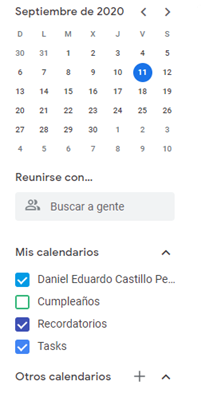
- Allí creamos nuestro día de cumpleaños y que se repita anualmente.
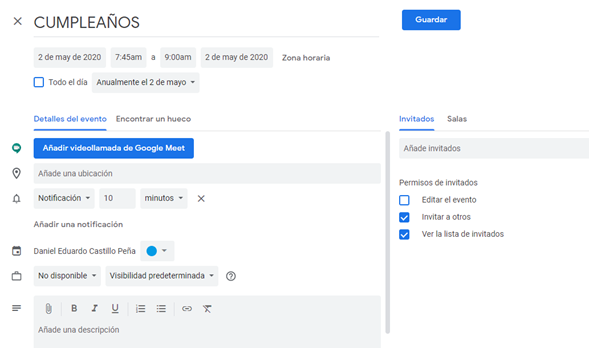
- Luego de esto, tendríamos que dirigirnos al apartado de contactos y directorio de la organización
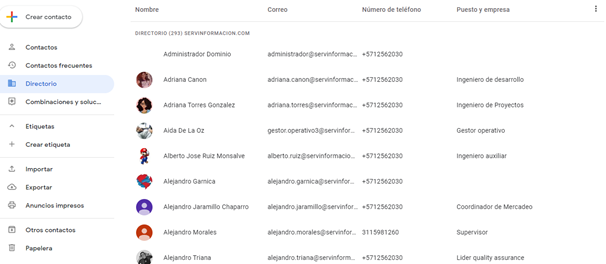
- Cuando tenemos nuestros contactos, en la parte derecha de cada usuario, podremos añadirlo en nuestros contactos, cuando esto ya lo hagamos, podremos ver en nuestro calendario de cumpleaños, los eventos añadidos por mis contactos allí.

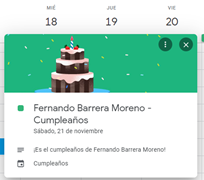
Calendario Compartido
- Como administradores de nuestro dominio podemos crear un calendario, en este caso lo llamaremos “prueba”, en la opción de Otros calendarios - crear calendario
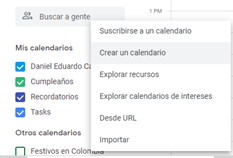
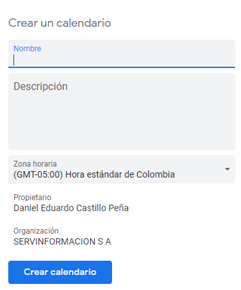
- Después de crear el calendario nos devolvemos nuevamente al calendario, y buscamos nuestro calendario creado anteriormente y nos vamos a configuración.
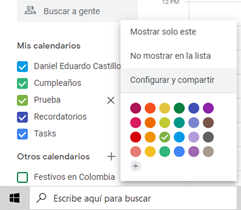
- Ya estando en la configuración tendremos dos opciones para compartir nuestro calendario las cuales serán:
3.1 Nos dirigimos al apartado de compartir con determinadas personas y allí, podremos compartir nuestro calendario con personas determinadas, con grupos determinados por ejemplo con un grupo donde tengamos a todos los usuarios de la organización
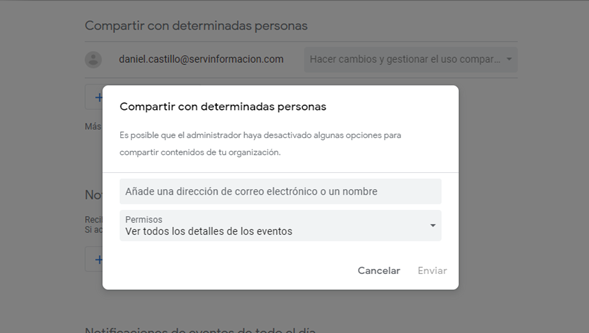
3.2 Cuando creamos nuestro calendario, nos vamos al apartado de importar y exportar
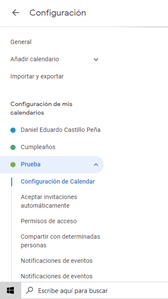
3.2.1 Seleccionamos nuestro calendario creado, y podremos subir nuestros eventos masivamente en un archivo csv de la siguiente manera:
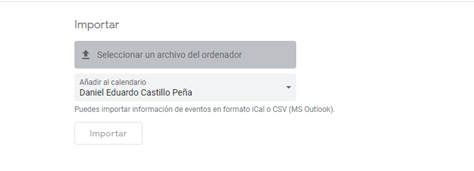
3.2.2 El archivo csv debe estar diligenciado como se explica en el siguiente documentación de google:
https://support.google.com/calendar/answer/37118?co=GENIE.Platform%3DDesktop&hl=es
3.2.3 En dado caso que se suba un archivo csv no tendríamos la opción en la cual nos permitirá repetir anualmente dicho evento, una opción es subirlo cada inicio de año, o creando un script mediante nuestra documentación de AppScript para realizar esto: https://developers.google.com/calendar/v3/reference/events/insert
